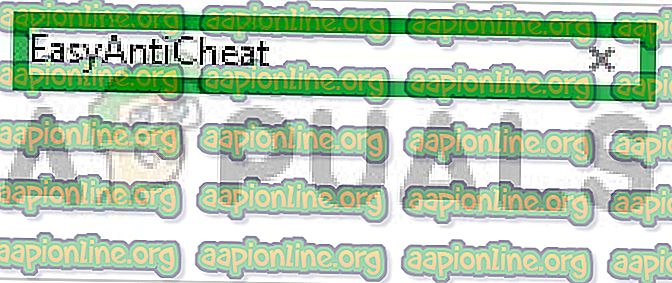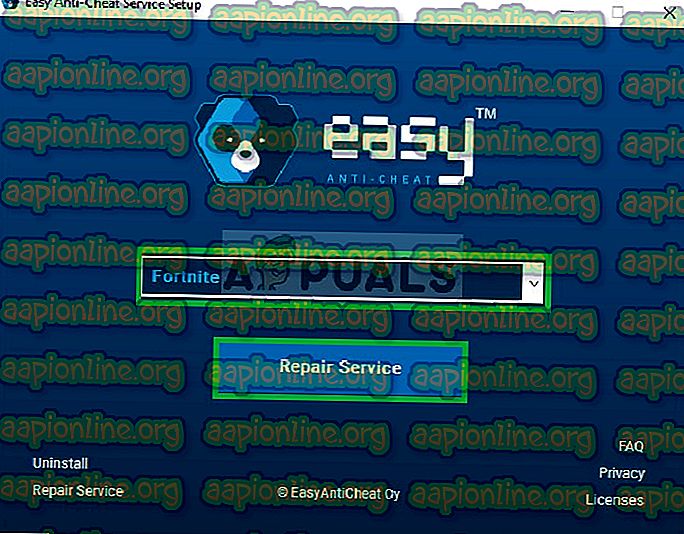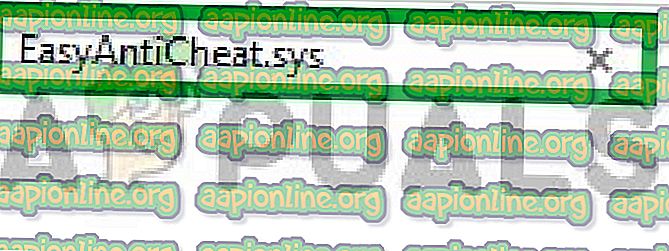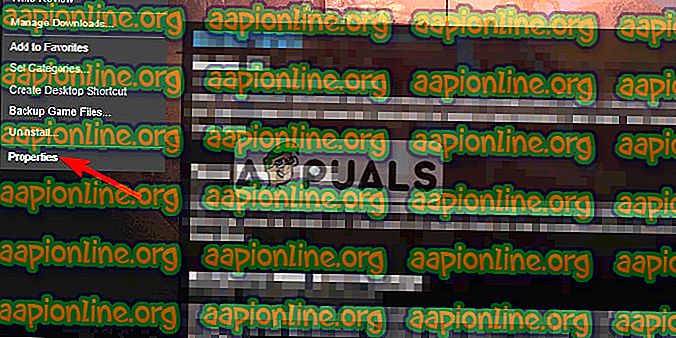Поправка: Цреатесервице није успео 1072 у ЕасиАнтиЦхеат-у
ЕасиАнтиЦхеат је софтвер који се користи у већини игара како би се спречило да корисници користе Цхеатс, Хацкс и Модс. Софтвер скенира све активне програме када покренете игру и провери да ли се ишта сумњиво покреће у позадини, након тога извршава извршну игру и игра се покреће.
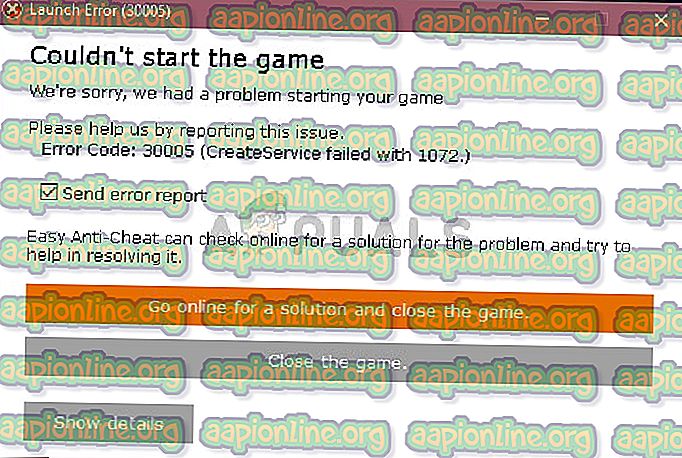
Међутим, недавно је стигло доста извештаја о неисправности софтвера и приказује грешку „ЦреатеСервице неуспешно са 1072“ приликом покушаја покретања игре. Ова грешка није била специфична за једну игру и пријављено је да се јавља код свих игара које користе ЕасиАнтиЦхеат Сервице. У овом чланку ћемо вас обавестити о неким факторима који могу покренути овај проблем и пружити вам одржива решења како бисте осигурали потпуно искорјењивање проблема.
Шта узрокује грешку ЕасиАнтиЦхеат „ЦреатеСервице неуспехом са 1072“?
Узрок ове грешке није специфичан и може се покренути из више разлога, међутим неки од најчешћих су:
- ЕасиАнтиЦхеат: Ова грешка се најчешће јавља због оштећене инсталације ЕасиАнтиЦхеат. ЕасиАнтиЦхеат је одговоран за покретање извршне игре и када она не ради исправно, грешка се може покренути.
- Погрешно написано име управљачког програма : Грешка се такође може покренути ако је име управљачког програма ЕасиАнтиЦхеат погрешно написано унутар мапе „Систем 32“. Једноставно, брисањем „ЕасиАнтиЦхеат.сис“ од игре ће бити затражено да је поново преузме и реши погрешку у погрешном писању.
- Недостају датотеке са игрицама : У неким случајевима у игри можда недостају важне датотеке које би ЕасиАнтиЦхеат сервису могли да провере интегритет игре и покрену извршну датотеку. Ако је то случај, ова грешка може бити активирана.
Сада када имате основно разумевање природе проблема, ми ћемо сада ићи ка решењима.
Решење 1: Поправка инсталације ЕасиАнтиЦхеат:
Услуга ЕасиАнтиЦхеат користи се за спречавање хаковања, модова и употребе вара, али понекад услуга може бити оштећена. Када је оштећена игра помоћу услуге неће се покренути ако је не поправите, у овом кораку ћемо поправити сервис за који:
- Идите до директоријума за инсталацију игре
- У зависности од игре и поставки инсталације локација се може разликовати, отворите главну инсталациону фасциклу.
- Једном у фасцикли за инсталацију, кликните на траку за претрагу у горњем десном углу
- Унутар траке за претрагу откуцајте „ ЕасиАнтиЦхеат “ и притисните Ентер
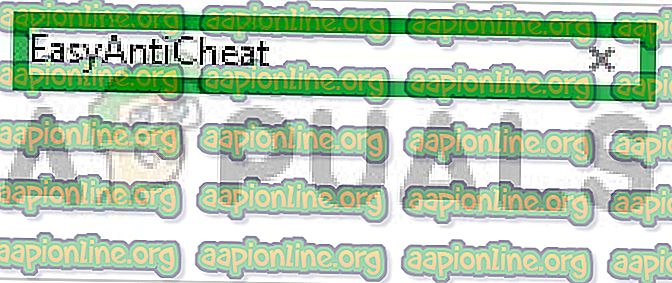
- Након што притиснете Ентер, отвориће се листа резултата
- Међу резултатима одаберите ЕасиАнтиЦхеат Сетуп.

- Унутар поставке поставите игру за коју је инсталиран ЕасиАнтиЦхеат и кликните на Репаир Сервице .
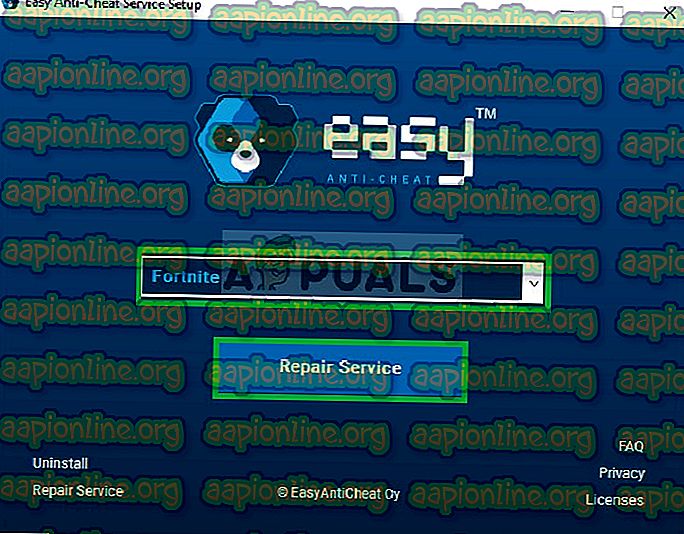
- Апликација ће се прво деинсталирати у потпуности са вашег рачунара, а затим ће се аутоматски поново инсталирати .
- Покушајте да покренете игру и проверите да ли се проблем и даље наставља.
2. решење: промена имена управљачког програма ЕасиАнтиЦхеат:
Грешка се такође може покренути ако је име управљачког програма ЕасиАнтиЦхеат погрешно написано унутар мапе „Систем 32“. Једноставно, брисањем „ЕасиАнтиЦхеат.сис“ од игре ће бити затражено да је поново преузме и реши погрешку у погрешном писању. Да то уради:
- Дођите до партиције у коју је инсталиран ваш Виндовс. Најчешћа путања је „ Ц “ партиција.
- Унутар тог клика на фасциклу „ Виндовс “.

- На врху кликните картицу " Виев " и потврдите оквир " Скривени предмети ".

- Сада унутар Виндовс мапе потражите фасциклу „ Систем 32 “ и отворите је.
- Једном у фасцикли Систем 32, кликните на траку за претрагу у горњем десном углу и потражите „ ЕасиАнтиЦхеат.сис “.
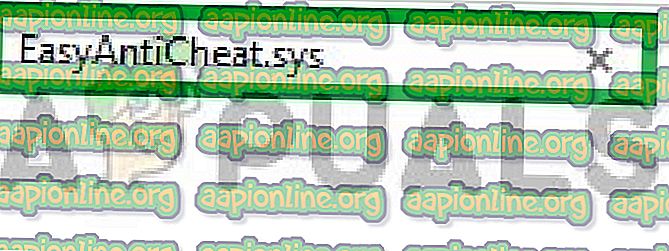
- Претраживање ће вам приказати датотеку, Кликните десним тастером миша на датотеку и одаберите Делете .
Напомена: Не заборавите да не бришете ниједну датотеку која не личи на датотеку „ЕасиАнтиЦхеат.сис“ јер је већина датотека унутар „Систем 32“ неопходна за исправно покретање система Виндовс.
- Када покушате да покренете игру, она ће аутоматски покушати да преузме замјенске датотеке управљачког програма, па ће погрешно написана грешка бити искоријењена
- Покрените игру и проверите да ли је грешка избрисана.
3. решење: Провера датотека са играма:
Могуће је да у игри можда недостају одређене датотеке или су неке датотеке оштећене. Игра се не покреће правилно ако недостају одређене датотеке игре. Стога ћемо у овом кораку проверити фајлове игара и бити сигурни да су датотеке игара комплетне.
- Покрените Стеам и пријавите се на свој рачун
- Идите у одељак библиотеке и кликните десним тастером миша на игру
- Изаберите Својства
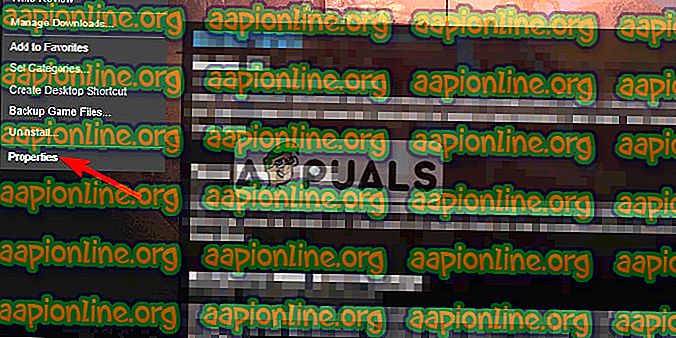
- Након тога кликните на опцију Локалне датотеке и кликните на опцију „ Провјери интегритет предмеморије игре “

- Ово ће потрајати неко време да се провери након што завршите покушајте да покренете игру
Напомена: Ова метода се односи само на Игре, додају се у библиотеку паре. Све игре не подржавају паре, а неке могу имати и своје јединствене покретаче. Стога провјерите да ли је игра провјерена помоћу подржане методе покретача.
Решење 4: Поновна инсталација игре:
У неким случајевима у игри можда недостају важне датотеке које ће ЕасиАнтиЦхеат сервису можда требати да провере интегритет игре и покрену извршну датотеку. Ако је то случај, ова грешка може бити активирана. Стога је решење за то потпуно деинсталирање игре и поновно инсталирање . Ово не само да ће уклонити грешку недостајуће датотеке ако је покретач већ није открио, већ ће аутоматски освежити датотеке регистрара и избрисати кеш игре ако постоји.